Utiliser la fonction TYPE d’Excel pour vérifier le type de données dans une cellule
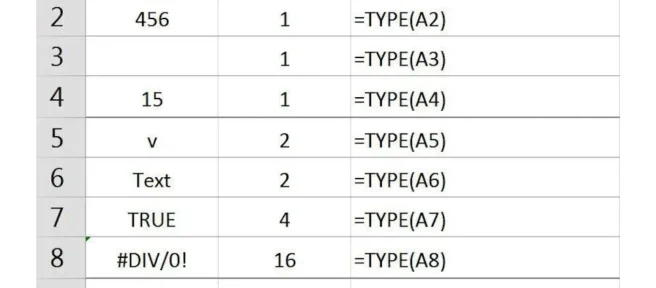
Ce qu’il faut savoir
- Choisissez une cellule pour la rendre active. Accédez à l’ onglet Formules et sélectionnez Plus de fonctions > Informations > TYPE.
- Sélectionnez une cellule dans la feuille de calcul pour entrer la référence de cellule. Sélectionnez OK pour terminer la fonction.
- Un nombre apparaît dans la cellule active. Un 1 indique que la cellule référencée contient un nombre ; un 2 indique du texte. Voir le tableau pour une liste complète.
L’article explique comment vérifier le type de données dans une cellule Excel à l’aide de la fonction TYPE.
Comment vérifier le type de données dans une cellule Excel
La fonction TYPE d’Excel est l’une des fonctions d’information qui peuvent être utilisées pour trouver des informations sur une cellule, une feuille de calcul ou un classeur spécifique. La fonction TYPE révèle le type de données situées dans une cellule spécifique, mais elle ne détermine pas si une cellule contient une formule.
Ouvrir la boîte de dialogue
Ces informations couvrent les étapes utilisées pour saisir la fonction TYPE dans la cellule B2 du tableau ci-dessous à l’aide de la boîte de dialogue de la fonction.
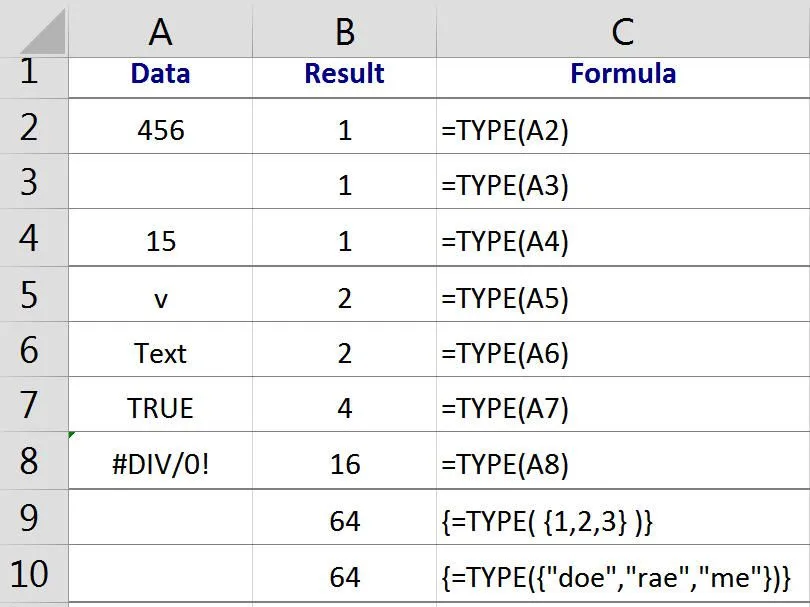
- Cliquez sur la cellule B2 pour en faire la cellule active – l’emplacement où les résultats de la fonction seront affichés ;
- Cliquez sur l’ onglet Formules du menu ruban ;
- Choisissez Plus de fonctions > Informations dans le ruban pour ouvrir la liste déroulante des fonctions ;
- Cliquez sur TYPE dans la liste pour faire apparaître la boîte de dialogue de cette fonction.
Entrez l’argument de la fonction
- Cliquez sur la cellule A2 dans la feuille de calcul pour entrer la référence de cellule dans la boîte de dialogue ;
- Cliquez sur OK pour terminer la fonction et revenir à la feuille de calcul ;
- Le chiffre «1» doit apparaître dans la cellule B2 pour indiquer que le type de données dans la cellule A2 est un nombre ;
- Lorsque vous cliquez sur la cellule B2, la fonction complète =TYPE(A2) apparaît dans la barre de formule au-dessus de la feuille de calcul.



Laisser un commentaire